位置:主页 > 公益纪实 > 公益站长 > 系统软件
Android开发环境搭建
来源:未知 作者:seagull8111 点击:次 时间:2013-03-15
Android开发环境搭建
1、安装必备软件:
1.1 安装jdk。
Android目前支持以下jdk版本:
jdk1.5,jdk1.6
如果未安装可以到官方下载:
http://www.oracle.com/technetwork/java/javase/downloads/index.html
下载后,点击安装即可。本文用的是:jdk 1.6.0。然后将安装文件夹下的bin目录的全路径加到系统变量的Path中。
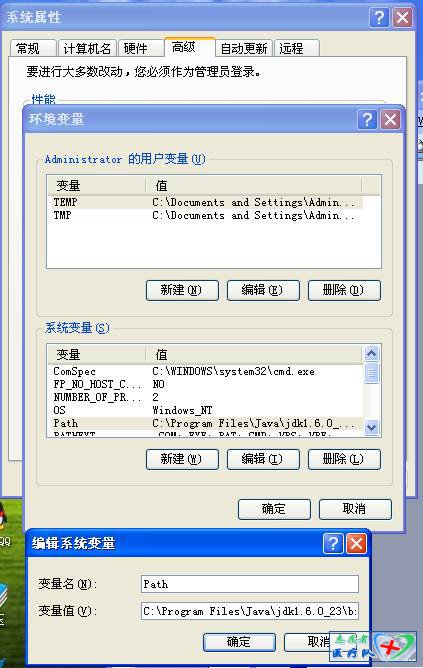
并在命令提示符下输入 java 测试是否添加成功
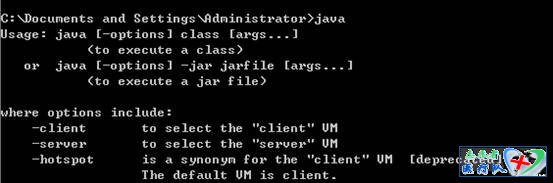
1.2 安装Eclipse。
Android目前至少支持以下Eclipse版本:
Ganymede (3.4),Galileo (3.5),Helios (3.6)
如果未安装可以到官方下载:
http://www.eclipse.org/downloads/
下载后,直接解压即可使用。本文用的是:Helios (3.6)
1.3 安装Android SDK。
因官方网站http://developer.android.com/sdk/index.html被中国政府给和谐了,我们可到http://androidappdocs.appspot.com/sdk/index.html下载最近版本
点击:android-sdk_r06-windows.zip下载(现在已经是android-sdk_r08-windows)
下载后,直接解压即可。例如:E:\Android\android-sdk_r06-windows。将解压后的tools文件夹全路径添加到环境变量下(方法同上)。
并在命令提示符下输入android –h 测试是否添加成功
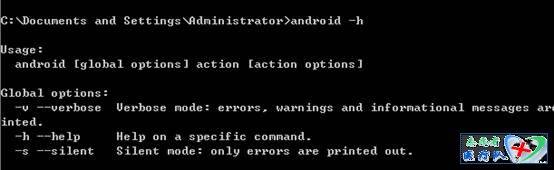
2、安装Developer Tools插件。(确保现在的网络已经连接,因为需要在线下载)
2.1 打开Eclipse,选择菜单:Help->Install New Software...。
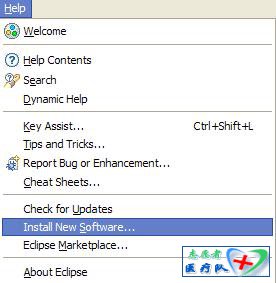
2.2 弹出“Available Software”对话框,点击“Add...”按钮。
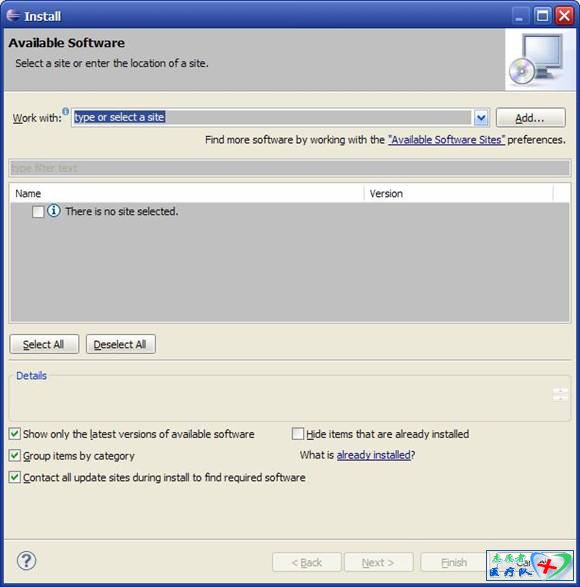
2.3 弹出“Add Repository”对话框。
Name中输入:ADT(名字可随意)
Location中输入:http://dl-ssl.google.com/android/eclipse/(有些教材使用的是https://dl-ssl.google.com/android/eclipse/,我们不建议使用可能会导致安装不成功)
点击“OK”按钮。
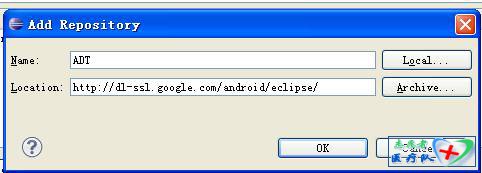
2.4 此时Eclipse会搜索指定URL的资源,如果搜索无误,会出现:Developer Tools的复选框,选中此复选框。点击“Next”按钮。
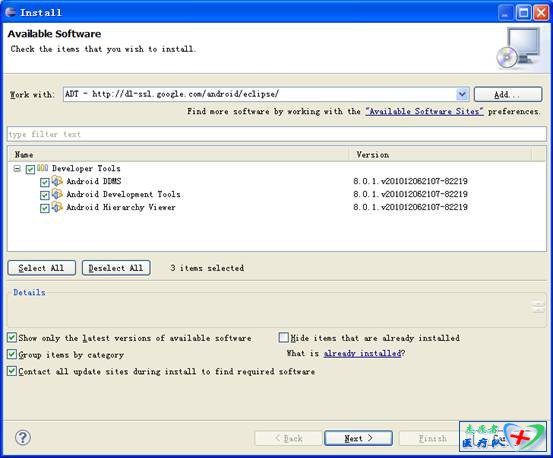
2.5 出现“Install Details”对话框。点击“Next”按钮。
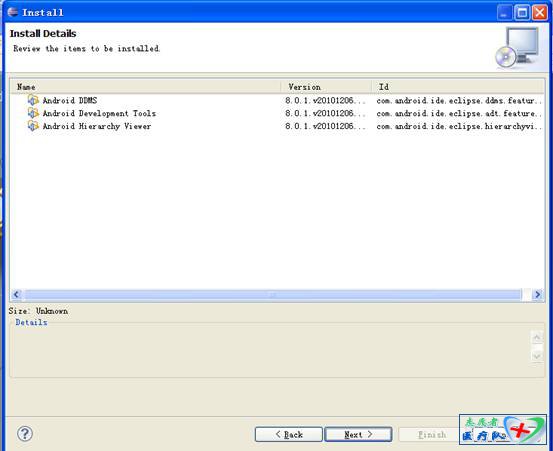
2.6 出现“Review Licenses”对话框,选择“I accept the terms of the license agreements”复选框。点击“Finish”按钮。
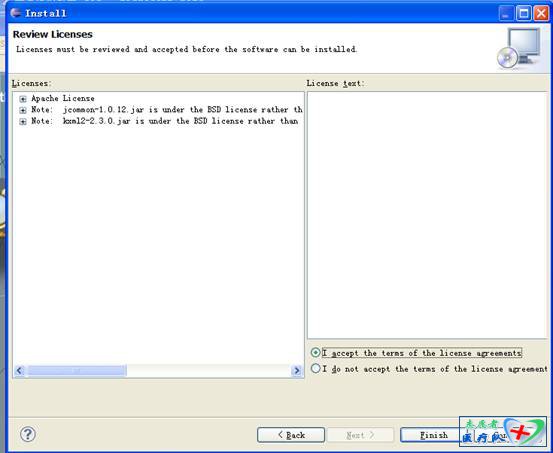
2.7 出现“Installing Software”对话框,开始下载资源。
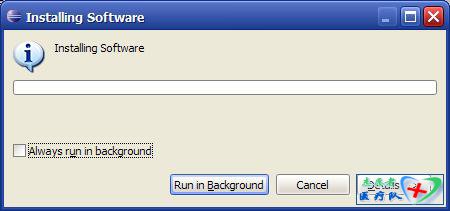
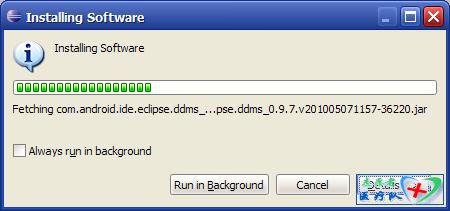
2.8 下载过程中可能会出现“Security Warning”对话框,不用担心点击“OK”按钮以继续安装。
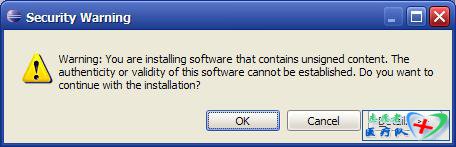
2.9 下载完毕会弹出“Software Updates”对话框,点击“Restart Now”重新启动Eclipse。
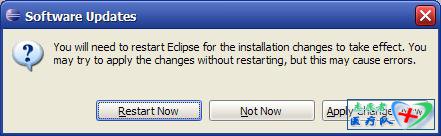
3、安装完整Android SDK。(官网上下载的SDK只是一个框架,并不是完整的开发包,所以需要进一步下载完整)
3.1 依次选中菜单:Window->Preferences。
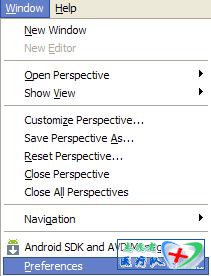
3.2 弹出“Preferences”对话框,可能会立即弹出“Android SDK Location”的错误对话框。
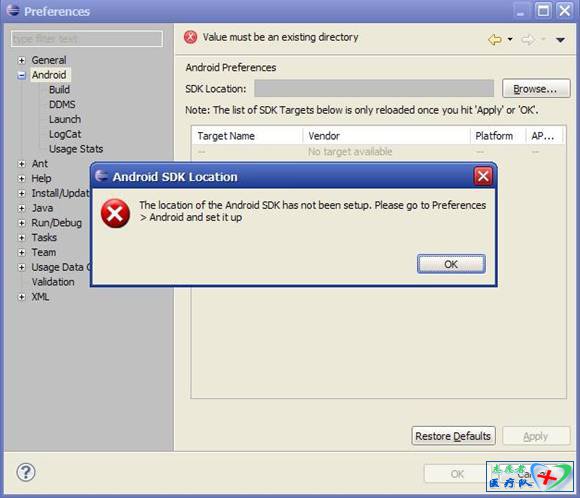
3.3 关掉上述错误对话框,在SDK Location中输入:E:\Android\android-sdk_r06-windows,点击“OK”按钮。
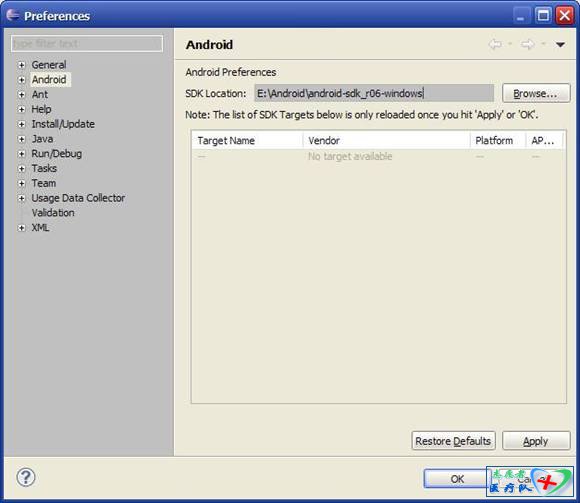
3.4 依次选择菜单:Window->Android SDK and AVD Manager。
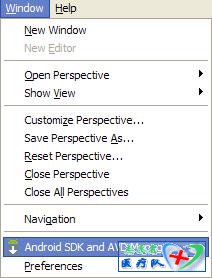
3.5 弹出“Android SDK and AVD Manager”对话框,选择“Available Packages”,点击“+”展开选项。并选中“API 8”的4个选项。点击“Install Selected”按钮。(本人建议全部选择)
1、安装必备软件:
1.1 安装jdk。
Android目前支持以下jdk版本:
jdk1.5,jdk1.6
如果未安装可以到官方下载:
http://www.oracle.com/technetwork/java/javase/downloads/index.html
下载后,点击安装即可。本文用的是:jdk 1.6.0。然后将安装文件夹下的bin目录的全路径加到系统变量的Path中。
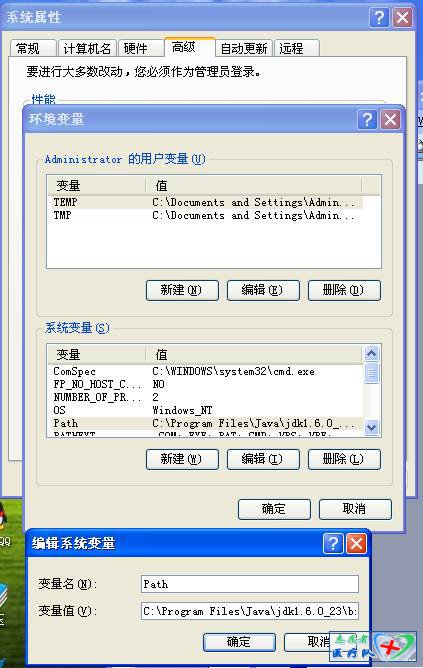
并在命令提示符下输入 java 测试是否添加成功
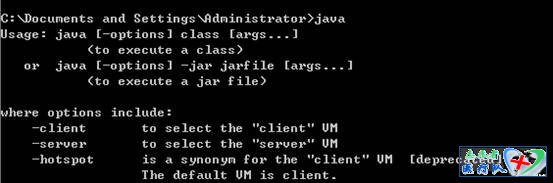
1.2 安装Eclipse。
Android目前至少支持以下Eclipse版本:
Ganymede (3.4),Galileo (3.5),Helios (3.6)
如果未安装可以到官方下载:
http://www.eclipse.org/downloads/
下载后,直接解压即可使用。本文用的是:Helios (3.6)
1.3 安装Android SDK。
因官方网站http://developer.android.com/sdk/index.html被中国政府给和谐了,我们可到http://androidappdocs.appspot.com/sdk/index.html下载最近版本
点击:android-sdk_r06-windows.zip下载(现在已经是android-sdk_r08-windows)
下载后,直接解压即可。例如:E:\Android\android-sdk_r06-windows。将解压后的tools文件夹全路径添加到环境变量下(方法同上)。
并在命令提示符下输入android –h 测试是否添加成功
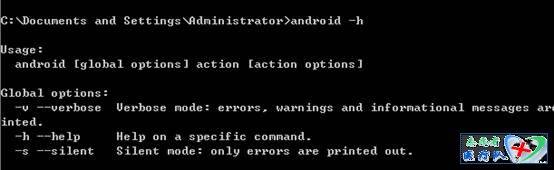
2、安装Developer Tools插件。(确保现在的网络已经连接,因为需要在线下载)
2.1 打开Eclipse,选择菜单:Help->Install New Software...。
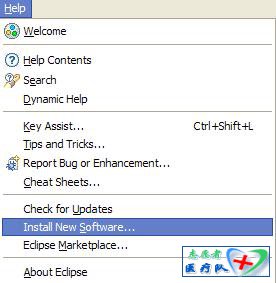
2.2 弹出“Available Software”对话框,点击“Add...”按钮。
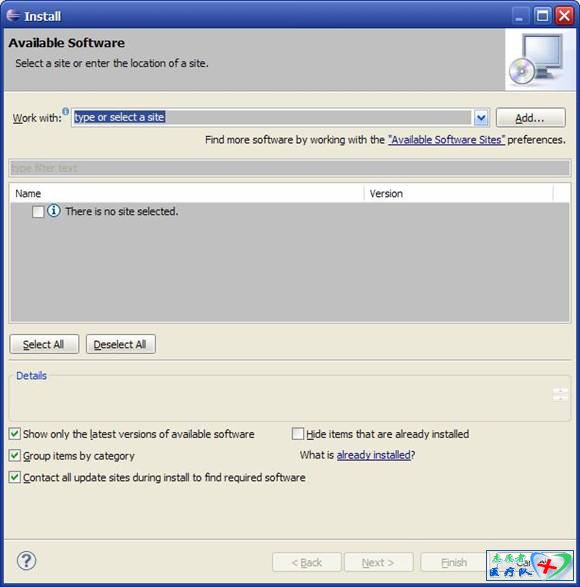
2.3 弹出“Add Repository”对话框。
Name中输入:ADT(名字可随意)
Location中输入:http://dl-ssl.google.com/android/eclipse/(有些教材使用的是https://dl-ssl.google.com/android/eclipse/,我们不建议使用可能会导致安装不成功)
点击“OK”按钮。
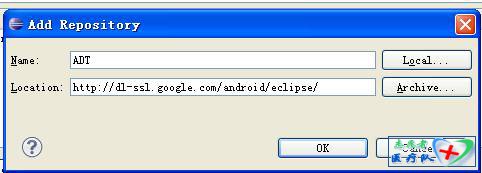
2.4 此时Eclipse会搜索指定URL的资源,如果搜索无误,会出现:Developer Tools的复选框,选中此复选框。点击“Next”按钮。
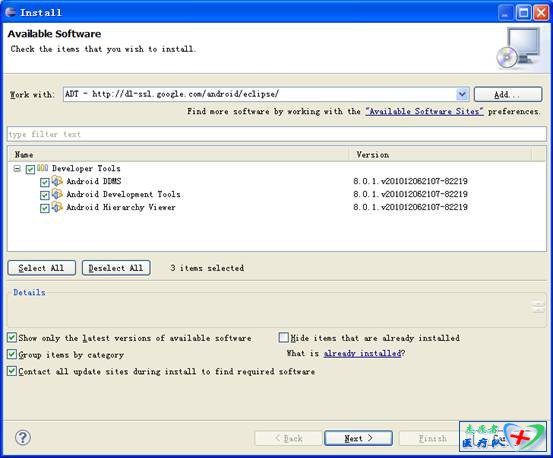
2.5 出现“Install Details”对话框。点击“Next”按钮。
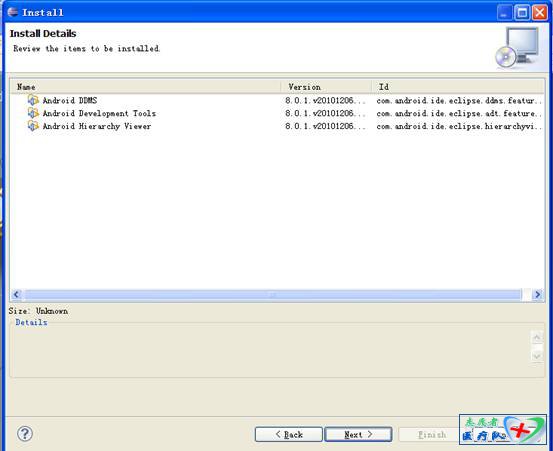
2.6 出现“Review Licenses”对话框,选择“I accept the terms of the license agreements”复选框。点击“Finish”按钮。
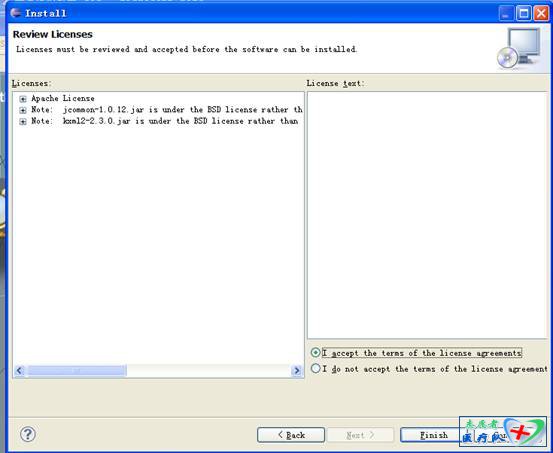
2.7 出现“Installing Software”对话框,开始下载资源。
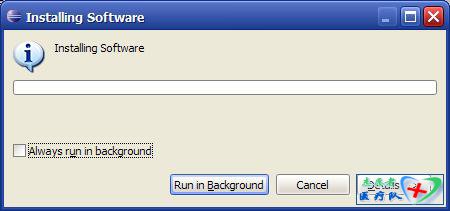
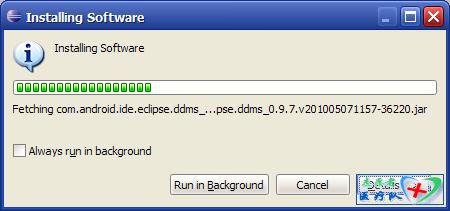
2.8 下载过程中可能会出现“Security Warning”对话框,不用担心点击“OK”按钮以继续安装。
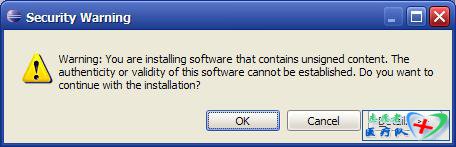
2.9 下载完毕会弹出“Software Updates”对话框,点击“Restart Now”重新启动Eclipse。
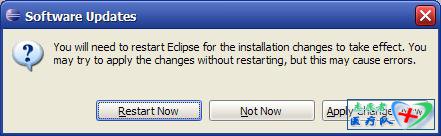
3、安装完整Android SDK。(官网上下载的SDK只是一个框架,并不是完整的开发包,所以需要进一步下载完整)
3.1 依次选中菜单:Window->Preferences。
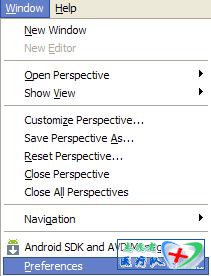
3.2 弹出“Preferences”对话框,可能会立即弹出“Android SDK Location”的错误对话框。
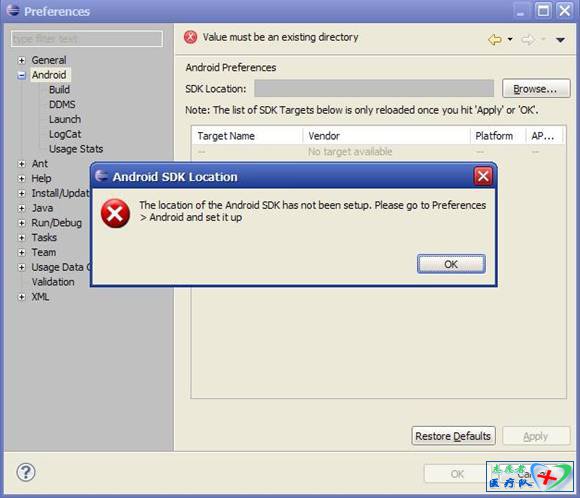
3.3 关掉上述错误对话框,在SDK Location中输入:E:\Android\android-sdk_r06-windows,点击“OK”按钮。
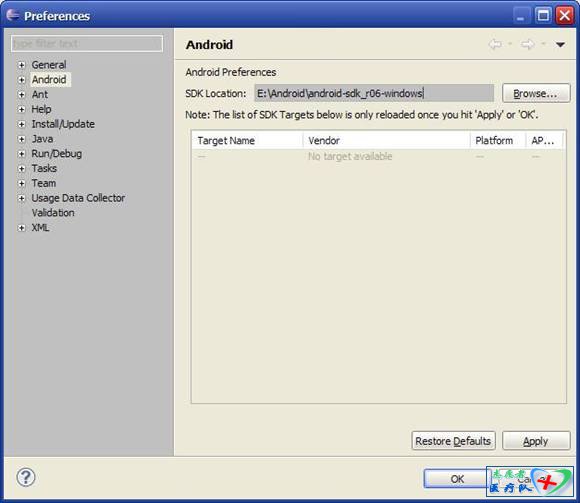
3.4 依次选择菜单:Window->Android SDK and AVD Manager。
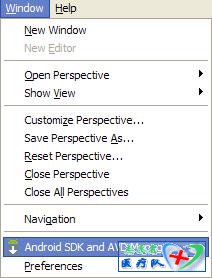
3.5 弹出“Android SDK and AVD Manager”对话框,选择“Available Packages”,点击“+”展开选项。并选中“API 8”的4个选项。点击“Install Selected”按钮。(本人建议全部选择)
上一篇:安卓手机里面,藏着咩好软件~? 下一篇:Win8终极优化教程


